
一つのMP3ファイルには複数の曲が入っている場合があります。例えば長いミュージックムービーから抽出した音声、音楽サービスを録音したもの、CDから変換したMP3などです。今回の記事では長いMP3ファイルを分割できるフリーソフト(インストール不要なサイトも含む)を10つご紹介します。
ソフトはインストールする必要がありますが、デスクトップアプリケーションとして効率がより高いですし、作業はインターネット接続がない時でもできます。それに大事な音声データの流出を心配する必要もありません。デスクトップでMP3ファイルを分割できるフリーソフトおすすめ5選は下記になります。
使いやすさを考慮して、WindowsパソコンでMP3ファイルを分割するフリーソフトとして、ここで一番おすすめしたいのはWonderFox Free HD Video Converter Factoryです。日本語に対応しています。MP3音声を分割して複数のクリップを一括で出力できるのが最大のメリットです。もちろん、MP3だけでなく、このフリーソフトはほぼ全ての音声ファイルを読み込んで分割することができます。豊富な出力形式が用意されており、分割後の音声データをWAVやFLAC、AACなど他の様々な音声形式に変換して出力することができます。逆に複数のMP3音楽を一つのファイルに結合することもできます。音声を出力する前に、その音量やビットレート、チャンネル、サンプリングレートなどを調整することができます。更に、動画のファイル形式変換や動画からの音声抽出などにも対応します。「ダウンロード」機能ではURLを利用してYouTubeなどの動画サイトから最高画質8Kの動画若しくは動画の音源のみをダウンロードすることができます。
それでは、さっそくこのフリーソフトをお使いのWindowsパソコンに無料ダウンロード無料ダウンロードしてインストールし、無料でMP3ファイルを分割する手順を読んでいきましょう!
ステップ1、音声ファイルをソフトにインポートする
WonderFox Free HD Video Converter Factoryを実行し、メイン画面で「変換」機能を開きます。次に「ファイル追加」ボタンをクリックして無料で分割したいMP3ファイルを選択して読み込みます。


ステップ2、無料でMP3ファイルを分割する
MP3ファイルを分割するには「切り取り」ツールを利用します。ツールバーにあるハサミのアイコンをクリックしてください。
タイムラインで二つの青いスライダーをドラッグして一つ目の曲の開始時間と終了時間を設定します。そして緑の「切り取り」ボタンをクリックして選択した部分でクリップを作成します。
上記の操作を繰り返して複数のクリップを作成してから一斉に出力すれば、無料でMP3ファイルを分割することができます。
「Ok」をクリックして編集を保存します。


ステップ3、出力の音声形式を選択する
画面右側で「出力フォーマットを選択」との文字の下にあるアイコンをクリックして出力形式を選択するための画面を開きます。そして「音楽」カテゴリからMP3を選択します。
必用あれば、「パラメータ設定」ボタンをクリックして出力音声の音量などを調整できます。


ステップ4、分割後のMP3ファイルを書き出す
画面下中央の「▼」アイコンをクリックして出力先を設定します。
最後に「変換」ボタンをクリックし、分割後のMP3音声を書き出します。


WonderFox Free HD Video Converter Factoryを無料ダウンロード >>WonderFox Free HD Video Converter Factoryを無料ダウンロード >>
Windows&Macパソコンで使えるiTunesを利用して音楽を再生したり、パソコンとiPhone、iPadの間でファイルを転送したりできる他、iTunesの「変換」機能を利用して音楽のファイル形式をMP3またはM4A、WAV、AIFFに変換することもできます。また、iTunesで「曲の情報」を開き、「オプション」タブで音楽再生の開始時間と停止時間を設定してから「変換」機能を利用すれば、iTunesで音楽をトリミングして出力することができます。この操作を複数回繰り返すことでiTunesでMP3などの音楽を分割することができできます。
あわせて読みたい:iTunesで曲をカット・分割する方法とできない場合の代替策


Windows向けの多機能動画/音声エンコードソフトXMedia Recodeを使って無料でMP3ファイルを分割することができます。DVDとブルーレイの動画及び各種のデジタル動画/音声ファイルを読み込んで豊富な形式とコーデックでエンコードするのがメイン機能ですが、エンコードの際に動画/音声をトリミングすることができます。そしてMP3ファイルを複数回トリミングして書き出せば、MP3を分割することができます。必用あれば、このフリーソフトを利用してMP3の音量やサンプリングレート、ビットレート、チャンネルなど各種の音声パラメータを調整することができます。


デジタル音楽を編集する為のフリーソフトと言ったら、Audacityは間違いなく最適な選択肢の一つだと思います。各種の音楽ファイルを読み込んで結合やトリミング、音量調整などの基本的な編集機能からエフェクト追加、トラックミックスなどのプロ向けの編集機能まで、様々な編集作業が無料でできます。そしてFFmpegライブラリを別途導入することでより豊富な音声形式の読み込みができるようになるだけでなく、動画の音声データを取り込んで編集することも可能になります。他のフリーソフトと同じく、AudacityでMP3ファイルを分割するにも同じMP3ファイルを複数回トリミングして書き出す必要があります。
あわせて読みたい:Audacityで音声ファイルをカットする方法


Audio Video Cutter Joiner Suiteは名を見れば分かるように、動画または音声ファイルをカットしたり結合したりできるフリーソフトです。直接MP3などの音声ファイルを分割することができませんが、同じファイルを複数回カットして書き出すことで間接的に分割することができます。様々な音声ファイルの読み込みに対応していますが、このフリーソフトで分割した音声データは全部MP3形式で書き出されます。また、音声ファイルだけでなく、MP4などの動画ファイルを分割することも対応します。
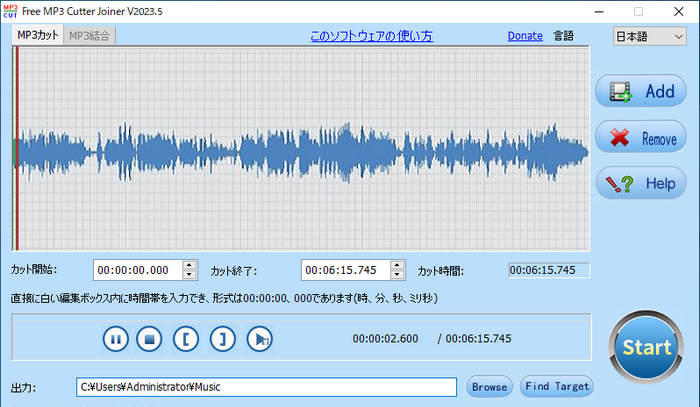
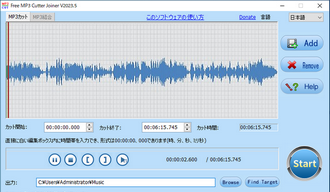
インストール不要なフリーソフト、つまりオンラインサイト最大のメリットはパソコンのOSに関係なく、直接利用できることです。しかし、これらのサイトには普通広告が掲載されており、利用の際には誤クリックしないように注意が必要です。インストール不要でMP3ファイルを分割できるフリーソフトおすすめ5選は下記になります。
Online MP3 Cutterはその名を見ればわかるように、オンラインでMP3ファイルをカットできるサービスです。同じMP3を複数回カットして書き出せば、MP3ファイルを分割することができます。そしてこのフリーソフトを利用してMP3を無料で分割できる他、MP3の音量を調整したり、再生速度を変更したり、MP3をフェードイン/フェードアウトにしたりすることもできます。編集後の音声をMP3、M4A、M4R、FLAC、WAV形式で出力することができます。


MyEditはオンラインでMP3などの音楽を編集できるフリーソフトです。広告が掲載されていないのがメリットの一つです。MP3ファイルを複数回カットすることでMP3ファイルを分割できる他、MP3のピッチ変更やBPM測定、ノイズゲートなどもサポートします。そしてAI技術で音声の文字起こしやノイズ除去、音声強調などもサポートします。一部の機能は有料プランでしか利用できませんが、MP3ファイルを分割するだけなら、料金はかかりません。


Bearaudioというフリーソフトを利用して無料でMP3ファイルを分割できるだけでなく、MP3の音量調整やピッチ変更、フェードイン/フェードアウトなどもできます。そしてパソコンで流れる音声を録音して編集することもできます。分割後のMP3音声をWAVまたはOGG、AAC、WMA、M4Rに変換して出力することができます。チャンネルやビットレートなどを指定することもサポートします。しかし、このフリーソフトにはかなり多くの広告が掲載されているため、利用の際には要注意です。


Media.ioはオンラインで動画/音声ファイルの形式を変換するサービスを提供しています。インターフェースが簡潔で、広告が掲載されていません。各種の音声ファイルをMP3に変換・逆変換できるほか、動画から音声データを抽出してMP3に変換することができます。そしてMP3を出力する前に、チャンネルやサンプリングレート、ビットレートなどのパラメータを調整したり、MP3をトリミングしたりすることができます。もちろん、複数回トリミング編集を行ってMP3ファイルを分割することも可能です。


便利にMP3ファイルを分割したいなら、ASPOSEというインストール不要なフリーソフトはよい選択肢です。各形式の音声ファイルをアップロードし、スプリッターポイントを追加することで一括で音声データを複数のファイルに分割することができます。分割後の音声データはMP3やWAV、AAC、FLACなど様々な形式で保存できます。
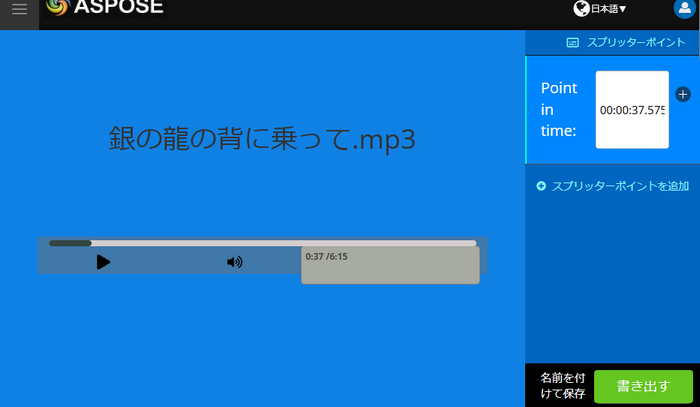
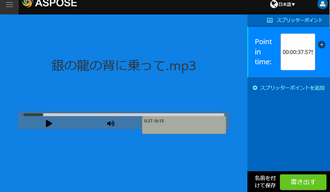
今回の記事では無料でMP3ファイルを分割できるフリーソフトを10つご紹介しました。ご参考になれたら幸いです。
あわせて10つのツールからどれを選べばいいか悩んでいるなら、一番使いやすいWonderFox Free HD Video Converter Factoryの方を強くおすすめします。他のツールと違ってこのフリーソフトを利用して一回だけでMP3ファイルを複数のクリップに分割して出力することができます。そして逆にMP3を結合したり、音量などのパラメータを調整したりすることができます。他に動画/音楽のファイル形式変換、動画音声抽出、動画/音楽ダウンロードなどの実用的な機能も無料で利用できます。Windowsパソコンで無料でMP3ファイルを分割したいなら、ぜひこの素晴らしいソフトをインストールして使ってみてください!
利用規約 | プライバシーポリシー | ライセンスポリシー | Copyright © 2009-2025 WonderFox Soft, Inc. All Rights Reserved.